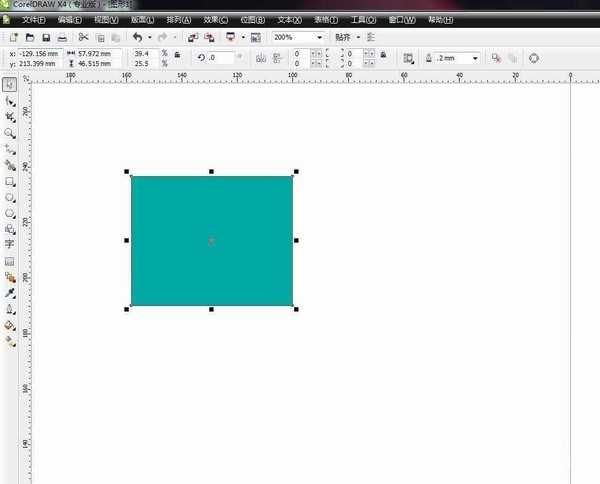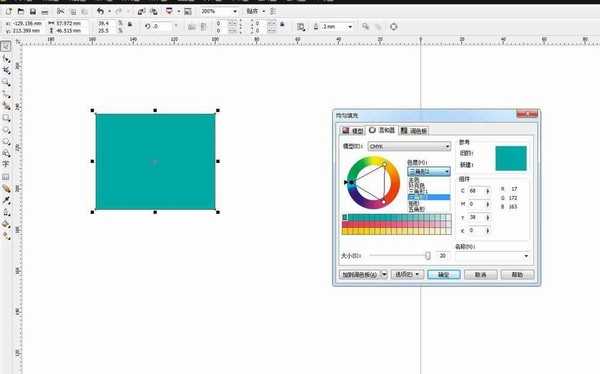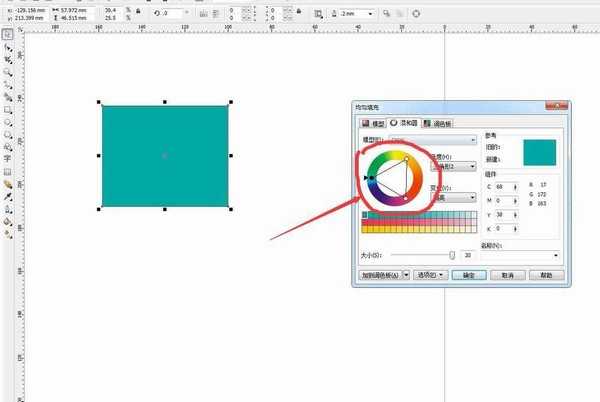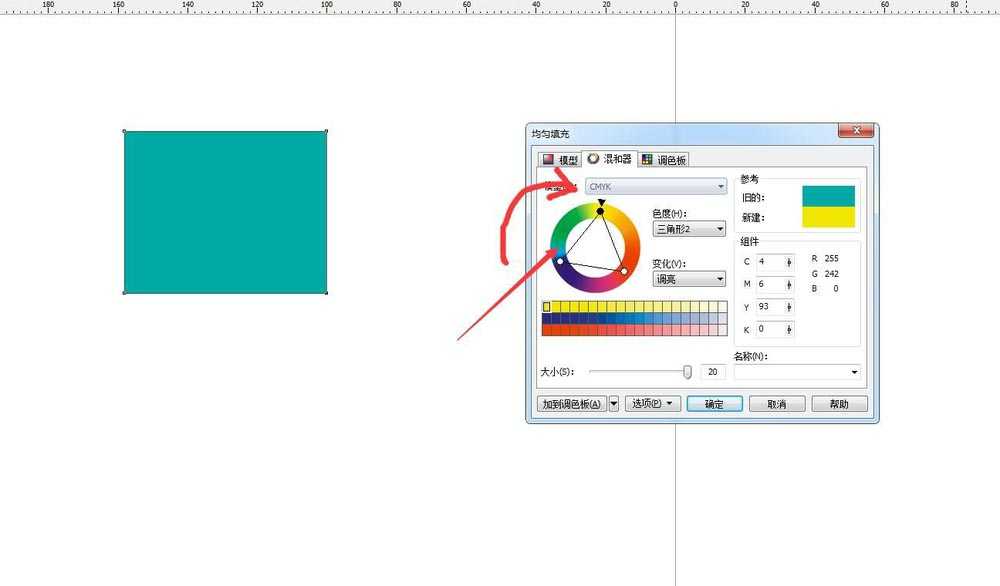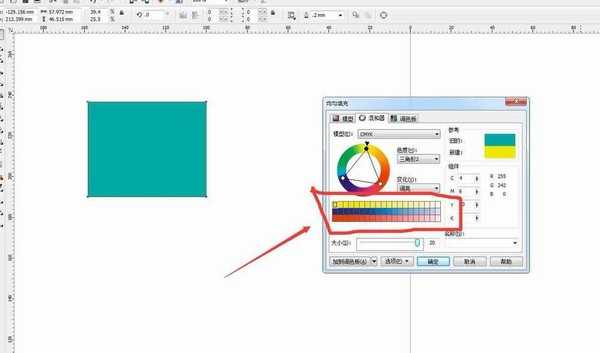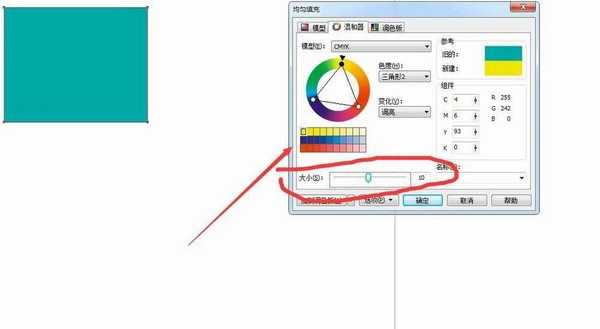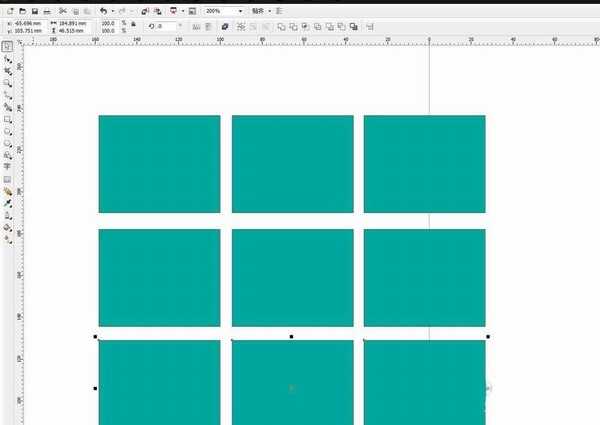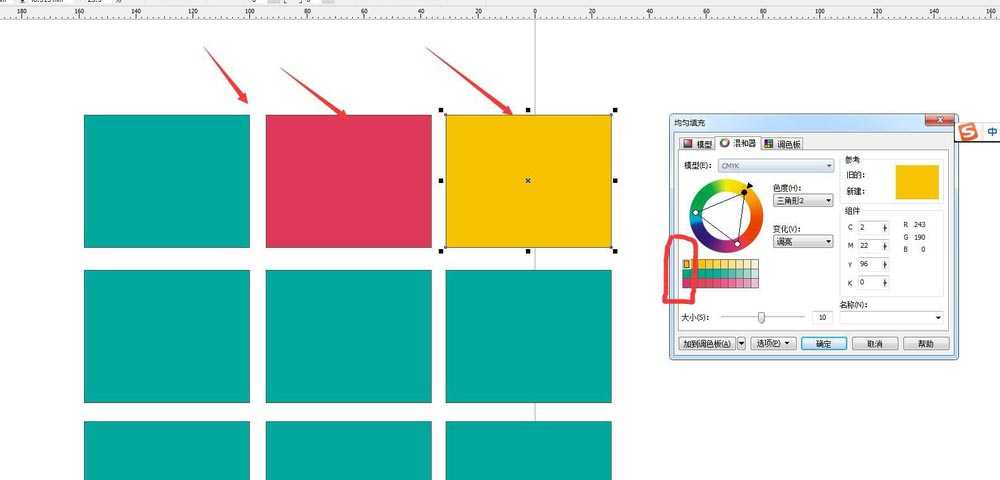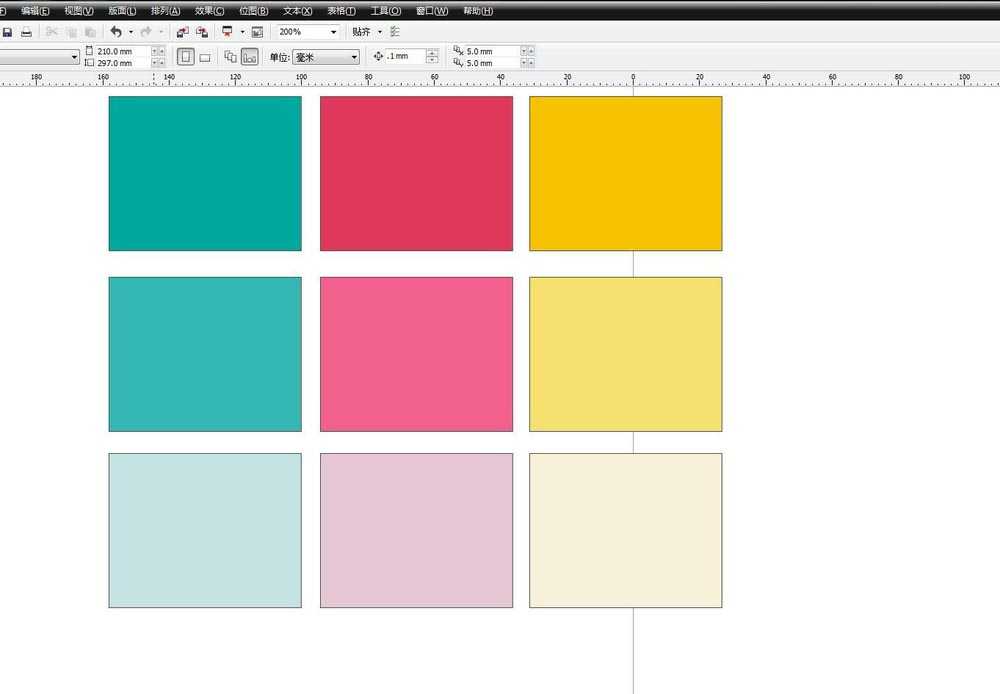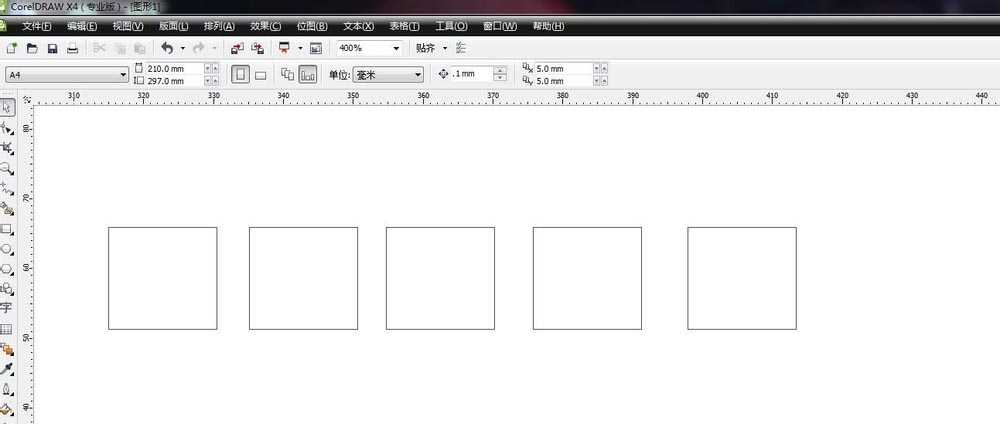颜色的选择,对于平面设计来说是至关重要的,它直接决定了你的作品的美观程度,所以在颜色的选择上,我们要深思熟虑。调色的方法非常多,我们可以自己选择喜欢的颜色填充,可是如果我们掌握一定的规律,那么调出来的颜色就会让人舒服很多,下面我们就来看看cdr调色的技巧。
- 软件名称:
- CDR中文直装免激活版 v2019.21.2.0.706 附常用快捷键
- 软件大小:
- 1.08GB
- 更新时间:
- 2019-08-02立即下载
一、三角形调色
1、启动软件,填充色块。首先启动CorelDRAW软件,新建一个文件,尺寸任意设定,然后选择矩形绘制一个小方块,填充一个蓝绿色
2、调出填充面板。在右下角的颜色填充,双击打开颜色填充面板,选择调和器,在色度这个选框中选择三角形,可以在色环中看到颜色
3、三个颜色为对比色。在色环的显示中,一个三角形,三个点分别对应了三个颜色,那么这三个颜色就为对比色,有着强烈的对比
4、可以旋转,选择色系。我们将鼠标放在三角形附近,可以对三角形进行旋转,旋转的同时,这三个对比色也在发生这改变,我们可以选择自己需要的色系
5、小格子为不同的颜色。在色环下方有三排小格子,分别为这三个颜色的色系,只不过明度和保护度不相同。右侧饱和度更低
6、最下方调节大小。在最下方还有一个大小的调节,向右侧拖动,颜色块就更多,有了更多颜色的选择范围,左侧颜色就越少
7、绘制多个矩形。在页面中,我们复制多个同等大小的矩形,来填充不同的颜色观察一下,我们就选择这个绿色系,做出深浅不一的样子
8、选择颜色进行对比。我们选择小方格中竖着的一排,这样明度和饱和度是在一个层次上的,我们填充三组不同明度饱和度的颜色进行对比
二、五角形调色
1、启动软件,绘制矩形框。首先启动CorelDRAW软件,新建一个文件,然后选择矩形工具,绘制一些等大的小矩形块,来填充颜色
上一页12 下一页 阅读全文
免责声明:本站资源来自互联网收集,仅供用于学习和交流,请遵循相关法律法规,本站一切资源不代表本站立场,如有侵权、后门、不妥请联系本站删除!
RTX 5090要首发 性能要翻倍!三星展示GDDR7显存
三星在GTC上展示了专为下一代游戏GPU设计的GDDR7内存。
首次推出的GDDR7内存模块密度为16GB,每个模块容量为2GB。其速度预设为32 Gbps(PAM3),但也可以降至28 Gbps,以提高产量和初始阶段的整体性能和成本效益。
据三星表示,GDDR7内存的能效将提高20%,同时工作电压仅为1.1V,低于标准的1.2V。通过采用更新的封装材料和优化的电路设计,使得在高速运行时的发热量降低,GDDR7的热阻比GDDR6降低了70%。
更新日志
- 小骆驼-《草原狼2(蓝光CD)》[原抓WAV+CUE]
- 群星《欢迎来到我身边 电影原声专辑》[320K/MP3][105.02MB]
- 群星《欢迎来到我身边 电影原声专辑》[FLAC/分轨][480.9MB]
- 雷婷《梦里蓝天HQⅡ》 2023头版限量编号低速原抓[WAV+CUE][463M]
- 群星《2024好听新歌42》AI调整音效【WAV分轨】
- 王思雨-《思念陪着鸿雁飞》WAV
- 王思雨《喜马拉雅HQ》头版限量编号[WAV+CUE]
- 李健《无时无刻》[WAV+CUE][590M]
- 陈奕迅《酝酿》[WAV分轨][502M]
- 卓依婷《化蝶》2CD[WAV+CUE][1.1G]
- 群星《吉他王(黑胶CD)》[WAV+CUE]
- 齐秦《穿乐(穿越)》[WAV+CUE]
- 发烧珍品《数位CD音响测试-动向效果(九)》【WAV+CUE】
- 邝美云《邝美云精装歌集》[DSF][1.6G]
- 吕方《爱一回伤一回》[WAV+CUE][454M]